电脑桌面我的文档不见了是怎么解决 电脑桌面显示我的文档设置方法有哪些
时间:2017-07-04 来源:互联网 浏览量:
今天给大家带来电脑桌面我的文档不见了是怎么解决,电脑桌面显示我的文档设置方法有哪些,让您轻松解决问题。
电脑桌面我的文档不见了是怎么回事 电脑桌面显示我的文档设置方法。我们在使用电脑的时候,总是会遇到很多的电脑难题。当我们在遇到了电脑桌面我的文档不见了,那么我们应该怎么设置显示呢?一起来看看吧。
1、按键盘上的组合键win+R打开windows命令对话框,接着输入“gpedit.msc”并回车,如下图所示:

2、打开本地组策略编辑器后,依次点击“用户配置--管理模板--桌面”,然后在右侧窗格设置列表中找到并双击“删除桌面上的‘我的文档’图标”,如下图所示:
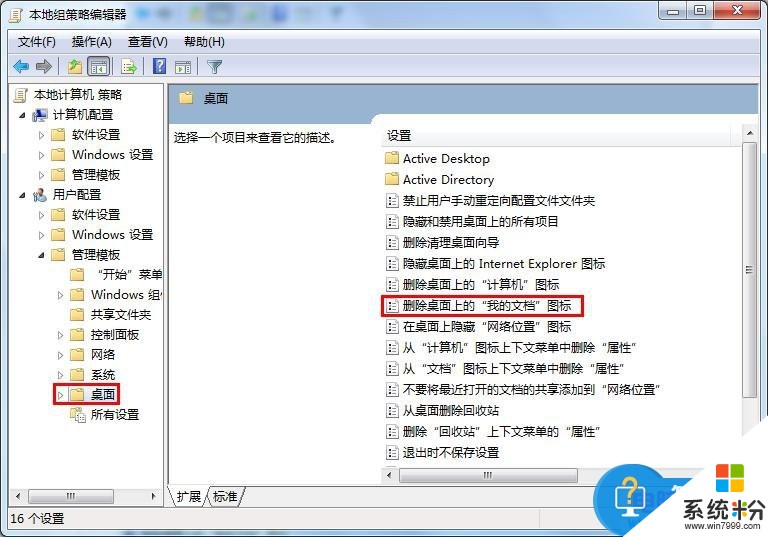
3、在弹出窗口中可以看到当前的状态为“已启用”,如下图所示:
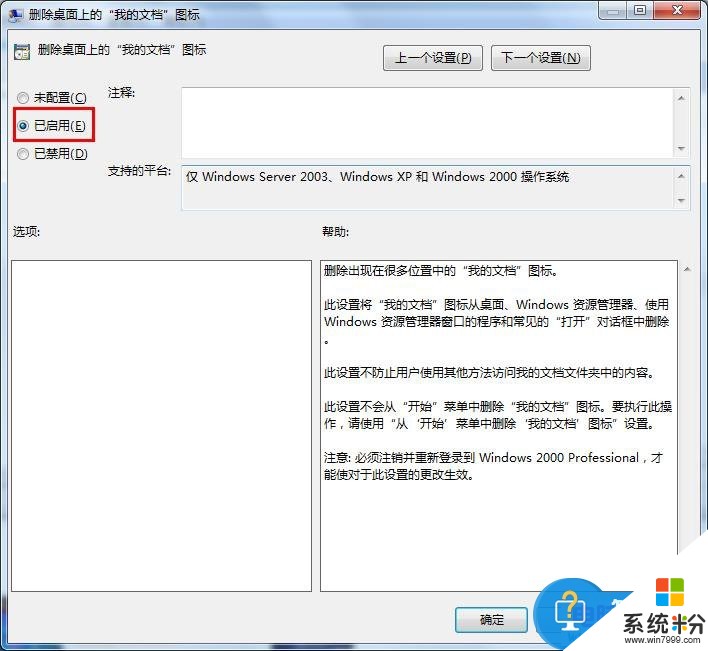
4、我们只需将其设置为“未配置”,然后点击“应用--确定”按钮即可,如下图所示:

修改好组策略后,重新保存文件,此时在存储路径下就会显示我的文档图标了。
对于我们在遇到了电脑桌面我的文档不见了的时候,我们就可以利用到上面给你们介绍的解决方法进行处理,希望能够对你们有所帮助。
以上就是电脑桌面我的文档不见了是怎么解决,电脑桌面显示我的文档设置方法有哪些教程,希望本文中能帮您解决问题。
我要分享:
相关教程
- ·怎么在桌面上显示我的电脑 我的电脑桌面不显示怎么办
- ·电脑开机后不显示桌面怎么解决 电脑开机后无法显示桌面的方法有哪些
- ·桌面word文档不见了怎么办 如何找回桌面word文档
- ·电脑开机后桌面没反应怎么解决 电脑开机后桌面不显示的方法有哪些
- ·电脑桌面勾选了显示桌面图标仍然不显示该如何解决 电脑桌面勾选了显示桌面图标仍然不显示该怎么解决
- ·删除我的电脑桌面图标的详细教程删除我的电脑桌面图标的图文教程
- ·电脑键盘可以打五笔吗 五笔输入法快速打字技巧
- ·怎么快速返回桌面快捷键 电脑桌面快速回到桌面的操作步骤
- ·aoc显示器调整亮度 AOC电脑在不同环境下如何调节屏幕亮度
- ·iphonex电池怎么显示百分比 iPhoneX电池百分比显示设置步骤
电脑软件教程推荐
- 1 电脑键盘可以打五笔吗 五笔输入法快速打字技巧
- 2 怎么快速返回桌面快捷键 电脑桌面快速回到桌面的操作步骤
- 3 iphonex电池怎么显示百分比 iPhoneX电池百分比显示设置步骤
- 4万能钥匙电脑怎么连接wifi 电脑如何使用WiFi万能钥匙
- 5电脑怎么打开键盘输入 电脑虚拟键盘打开方法详解
- 6共享打印机无法找到核心驱动程序包 如何解决连接共享打印机时找不到驱动程序的问题
- 7电脑无线网总是自动断开 无线wifi频繁自动断网怎么解决
- 8word怎么显示换行符号 Word如何隐藏换行符
- 9电脑可以用热点连吗? 电脑连接手机热点教程
- 10wifi连接后显示不可上网是什么原因 手机连接WiFi但无法上网怎么办
